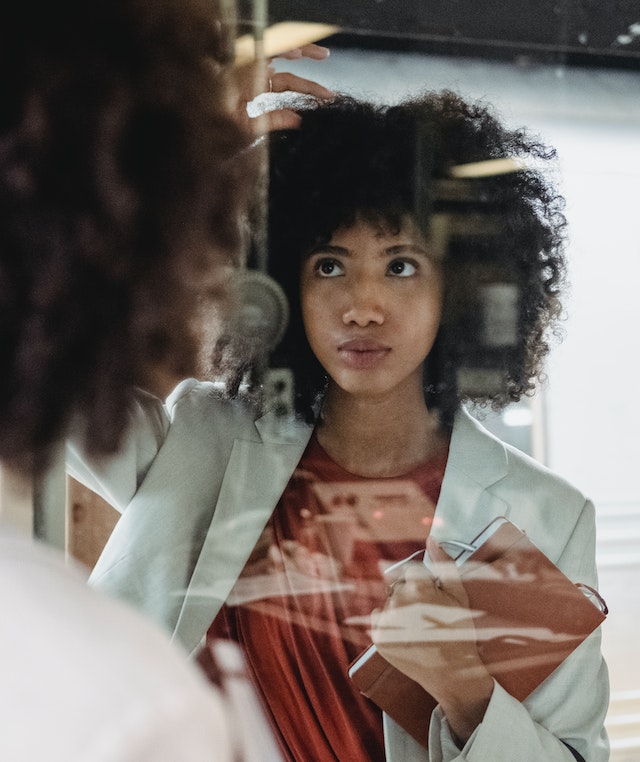如何在Excel单元格中删除第一个/最后一个空格后的所有字符?
在本文中,我们将学习如何移除或删除Microsoft Excel单元格中任何句子中第一个和最后一个空格后的所有字符。用户必须分析数据,才能通过公式或使用Ku-tools选项卡从左侧删除所有单元格中的第一个或最后一个字符。两个示例都提供了逐步说明,以便清楚地理解该概念。用户必须正确编写用户自定义公式才能获得准确的结果。
让我们逐一探讨这些示例:
示例1:使用公式
步骤1
准备Excel工作表。打开Microsoft Excel工作表,并将数据根据需要插入到单元格A1到A7中,如下所示。

步骤2
在Excel工作表中,将指针定位到单元格B2,然后输入公式以删除左侧的第一个字符。因此,输入公式=LEFT(A2,FIND("^^",SUBSTITUTE(A2," ","^^",LEN(A2)-LEN(SUBSTITUTE(A2," ",""))))-1),然后按Enter键,结果将显示出来。它将删除句子中最后一个空格后的内容,如下所示。


步骤3
在Excel工作表中,将指针定位到单元格B2,然后使用填充柄拖动单元格。将单元格B2拖动到单元格B7,它将自动显示带有公式的结果,如下所示。

步骤4
在工作表中,将指针定位到单元格C2,然后输入公式以删除左侧第一个空格后的内容。因此,输入公式=LEFT(A2,FIND(“ ”,A2)-1),然后按Enter键,结果将显示出来。它将删除句子中第一个空格后的内容,如下所示。


步骤5
在Excel工作表中,将指针定位到单元格C2,然后使用填充柄拖动单元格。将单元格C2拖动到单元格C7,它将自动显示带有公式的结果,如下所示。


示例2:使用Ku-tools
步骤1
在Excel工作表中,我们需要删除单元格中第一个和最后一个空格后的字符。定位指针并选择要删除最后一个空格后字符的所有单元格,然后将指针放在功能区数据集内。顶部角落包含各种选项卡。将指针放在**Ku-tools选项卡**内,并连接到包含无数选项的选项卡。在**Ku-tools**选项卡上,将指针放在**合并与拆分**选项卡上,该选项卡具有下拉菜单。在菜单中,选择并链接到**拆分名称**选项卡(在**范围与单元格**组中),这将打开对话框,如下所示。

步骤2
在对话框中,选择范围,然后将指针放在“名字”拆分类型上,然后单击“确定”按钮。它将打开一个弹出窗口,将指针放在任何单元格中以输入到窗口中,然后单击“确定”按钮。它将显示工作表中单元格B2中最后一个空格后被删除的字符。它将仅显示列表中的第一个名称,如下所示。




结论
本文演示了两个示例,用于删除第一个空格和最后一个空格后的所有字符,我们可以使用公式和Kutools来删除字符。两个示例都提供了逐步说明,准确简洁。


 数据结构
数据结构 网络
网络 关系数据库管理系统 (RDBMS)
关系数据库管理系统 (RDBMS) 操作系统
操作系统 Java
Java iOS
iOS HTML
HTML CSS
CSS Android
Android Python
Python C语言编程
C语言编程 C++
C++ C#
C# MongoDB
MongoDB MySQL
MySQL Javascript
Javascript PHP
PHP